Paano gawing network ang isang printer?
Ang pangunahing bentahe ng isang network printer sa isang regular na isa ay ang kakayahang makayanan ang isang malaking dami ng trabaho. Ang mga manggagawa sa opisina ay kadalasang kailangang harapin ang problema ng labis na karga ng printer.

Ang nilalaman ng artikulo
Paano gumawa ng network ng printer
Una, kinakailangang itatag ang teknikal na bahagi ng isyu. Upang gawin ito, kakailanganin mo ng isang PC, isang aparato sa pag-print na may mga driver, pati na rin ang iba pang mga PC na kailangang mag-print ng mga dokumento. Sa computer kung saan ang koneksyon ay ginawa sa pamamagitan ng isang USB cable, kailangan mong tiyakin na ang mga driver ay magagamit para sa tamang operasyon ng konektadong aparato. Pagkatapos ay kailangan mong i-configure nang tama ang mga parameter. Ang mga personal na computer na konektado sa network ay dapat nasa parehong workgroup, itapon mga personal na pangalan.

Nagtatrabaho kami sa Windows 7
Sa sistemang ito, ang mga pagsasaayos ay medyo madali. Una kailangan mong tiyakin na ang mga PC na iyong kinokonekta sa parehong network ay matatagpuan sa parehong workgroup. Ayon sa mga setting ng system, ito ang tawag dito. Pagkatapos ay kailangan mong huwag paganahin ang tampok na kahilingan sa password. Kailangan mong pumunta sa control panel, sa network center. Sa kaliwa, piliin ang linyang "Baguhin ang mga setting", kaliwang pag-click i-click sa kanya. Sa pop-up na dialog box, kailangan mong tiyakin na tama ang mga parameter. Kung may pangangailangang magbigay ng walang limitasyong pag-access sa mga nakakonektang user, kailangan mong lagyan ng check ang kahon sa tabi ng linyang "I-disable ang pagbabahagi gamit ang proteksyon ng password."
Pagkatapos ay kailangan mong buksan ang tab na "Mga Device at Printer", ginagawa ito sa pamamagitan ng paghahanap sa Start. Sa pop-up na dialog, dapat mong piliin ang device kung saan mo gustong magsagawa ng mga operasyon. Mag-right-click at pumunta sa "Properties". Pagkatapos ay kailangan mong pumunta sa pag-access, buksan ang mga setting ng pag-access. Ang isang record control dialog ay lilitaw kung saan dapat mong payagan ang mga pagbabago na gawin sa PC. Susunod, sa mga pag-aari, lagyan ng tsek ang kahon sa tabi ng linya ng "access", pagkatapos ay kakailanganin mong makabuo at magpasok ng isang pangalan ng network para sa device.
Nagtatrabaho kami sa Windows 10
Upang magbigay ng walang limitasyong access sa ilang mga computer sa isang device sa pamamagitan ng isang network, kailangan mong gumawa ng ilang mga setting. Ang pinakamadaling paraan ay sa pamamagitan ng seksyong "Mga Opsyon".
- Dapat mong piliin ang "Mga Device" at pumili ng device.
- Mag-right-click dito, piliin ang "Properties", pumunta ka sa pag-access.
- Sa pop-up na dialog, kailangan mong lagyan ng tsek ang kahon sa tabi ng linyang "Pagbabahagi".
Nakumpleto ang pagsasaayos ng parameter.

Paano magbahagi ng printer sa isang network sa Windows 10
Kailangan mong i-activate ang access sa Network Center. Ito ay kinakailangan upang i-activate ang mga pagpipilian sa pagtuklas, pati na rin ang pagbabahagi ng lahat ng mga file. Upang gawin ito kailangan mong pumunta sa mga ari-arian adapter, lagyan ng check ang checkbox sa tabi ng kaukulang linya. Bilang karagdagan, inirerekumenda na pumunta sa pamamahala ng serbisyo, hanapin ang "I-publish ang mga mapagkukunan" doon, patakbuhin ito, lagyan ng tsek ang kaukulang kahon sa tabi ng linya ng "Autostart".
Pagkatapos nito, maaari mong simulan ang pangunahing pag-setup ng device. Buksan ang mga setting, pumunta sa seksyong "Mga Device", pagkatapos ay "Mga Printer at scanner".Doon, mag-click sa nais na device, sa pop-up window mag-click sa "Pamahalaan". Magbubukas ang isang window, doon kailangan mong piliin ang "Printer Properties", pagkatapos ay kailangan mong pumunta sa tab na "Access", doon kailangan mong suriin ang kahon sa tabi ng access line. Sa mga nakakonektang computer, dapat mong paganahin ang setting na "Pag-render ng mga pag-print."
Pagse-set up ng pagbabahagi
Una kailangan mong i-set up ang network, tulad ng inilarawan sa itaas kung paano ito gagawin nang tama. Kailangan mong tiyakin na ang lahat ng mga PC ay konektado sa parehong workgroup, na matatagpuan sa parehong network. Upang matiyak na ang lahat ay na-configure nang tama, maaari kang pumunta sa Explorer. Sa tab ng network, ang mga computer na matatagpuan sa parehong lokal na network ay ipapakita. Kung walang ibang mga PC doon maliban sa administrator ng network, nangangahulugan ito na ang ilang mga setting ay ginawa nang hindi tama.
Bilang karagdagan sa mga nuances ng network, kailangan mong tiyakin na sa computer mo kung saan nakakonekta ang peripheral device sa pamamagitan ng isang cable, ang mga kinakailangang driver ay naka-install, na kung saan titiyakin ang mataas na kalidad, walang patid na pagpapatakbo ng device.
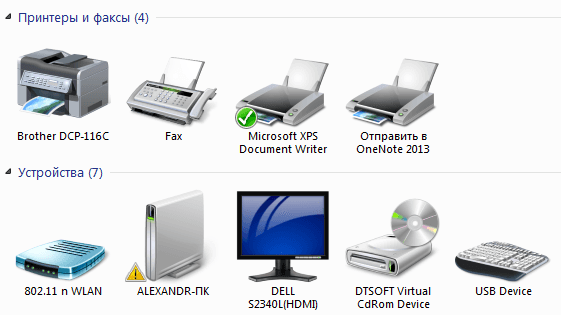
Paano magbahagi ng printer sa isang network sa Windows 7
Inilunsad namin ang Explorer, sa tab na "Network Neighborhood", kung ang network ay na-configure nang tama, ang mga nakakonektang computer ay ipapakita.
 Kaliwang pindot kung kinakailangan PC, kung ang lahat ay na-configure nang tama, ang printer ay ipapakita sa pop-up dialog. I-click Mag-right-click dito, piliin ang "Kumonekta" mula sa listahan, i-click sa kanya. Kasalukuyang isinasagawa ang koneksyon sa loob ng isang minuto, pagkatapos maitatag ang koneksyon, kaagad ginawa i-set up ang lahat ng mga driver.
Kaliwang pindot kung kinakailangan PC, kung ang lahat ay na-configure nang tama, ang printer ay ipapakita sa pop-up dialog. I-click Mag-right-click dito, piliin ang "Kumonekta" mula sa listahan, i-click sa kanya. Kasalukuyang isinasagawa ang koneksyon sa loob ng isang minuto, pagkatapos maitatag ang koneksyon, kaagad ginawa i-set up ang lahat ng mga driver.- Pagkatapos nito, sa mga panel control, sa tab na "Mga Device", kailangan mong hanapin ang nakakonektang device, i-right-click ito, piliin ang "Itakda bilang default"
- Matapos makumpleto ang mga operasyon, sa anumang text o graphics editor, kapag nag-click ka sa pindutang "I-print", ang mga file ay ipapadala sa isang printer na konektado sa lokal na network; kailangan mo lamang kumpirmahin ang katotohanan ng operasyon.
Kung ang anumang error ay nangyari kapag ikinonekta ang printer sa PC, halimbawa "Hindi makakonekta ang Windows sa printer" o anumang error code ay ipinapakita, kailangan mong isagawa ang mga sumusunod na operasyon.
Ang solusyon ay medyo madali at talagang nakakatulong sa 100% ng mga error na lumabas. Kailangan mong buksan ang Control Panel, pagkatapos ay hanapin ang "Computer Management" doon. SA binuksan window, hanapin ang tab na "Mga Serbisyo". Nasa window na ito ang isang kumpletong listahan ng mga aktibong serbisyo ay ipapakita. Kabilang sa mga ito kailangan mong hanapin ang "Print Manager", i-right-click dito, piliin ang "Stop". Pagkatapos nito, kailangan mong i-restart ang iyong computer. Pagkatapos ay ulitin ang pamamaraan para sa pagkonekta sa printer sa pamamagitan ng lokal na network muli.
Paano magdagdag ng printer sa iyong network
 Kapag sinusubukan mong kumonekta sa isang computer sa pamamagitan ng isang USB cable, dapat mong ipahiwatig na ito ay isang "Lokal na Printer". Ang partikular na atensyon ay dapat bayaran sa katotohanan na kung wala ang naaangkop na mga driver para sa aparato, hindi ito gagana. Ang mga ito ay nasa isang disk na dapat nasa kahon ng device. Kung walang disk na may mga driver, madali mong mahahanap at mai-download ang mga ito sa Internet. Pagkatapos mag-download, i-install. Kapag kumpleto na ang proseso ng pag-install, kailangan mong pumunta sa dialog box ng mga setting; kadalasan ay agad itong ipinapakita. Doon kailangan mong lagyan ng tsek ang kahon sa tabi ng linya ng "Pahintulot sa pag-access". Nangangahulugan ito na magagamit ito ng ibang mga computer na nakakonekta sa network sa parehong network bilang printer.
Kapag sinusubukan mong kumonekta sa isang computer sa pamamagitan ng isang USB cable, dapat mong ipahiwatig na ito ay isang "Lokal na Printer". Ang partikular na atensyon ay dapat bayaran sa katotohanan na kung wala ang naaangkop na mga driver para sa aparato, hindi ito gagana. Ang mga ito ay nasa isang disk na dapat nasa kahon ng device. Kung walang disk na may mga driver, madali mong mahahanap at mai-download ang mga ito sa Internet. Pagkatapos mag-download, i-install. Kapag kumpleto na ang proseso ng pag-install, kailangan mong pumunta sa dialog box ng mga setting; kadalasan ay agad itong ipinapakita. Doon kailangan mong lagyan ng tsek ang kahon sa tabi ng linya ng "Pahintulot sa pag-access". Nangangahulugan ito na magagamit ito ng ibang mga computer na nakakonekta sa network sa parehong network bilang printer.
Upang tingnan kung tama ang mga setting, kailangan mong mag-print ng test page gamit ang isang computer na hindi direktang nakakonekta sa device.
Mga kahirapan sa pag-set up ng isang network printer
- Karamihan karaniwan Ang kahirapan kapag sinusubukang ikonekta ang isang printer sa isang lokal na network kung saan matatagpuan na ang ilang mga computer ay ang kawalan ng printer sa tab na "Network Neighborhood". Ito ay maaaring sanhi ng maraming mga kadahilanan, ang una ay hindi tamang mga setting para sa pagkonekta sa printer sa network. Marahil sa isang lugar nakalimutan ng user na lagyan ng tsek ang kahon sa tabi ng linyang nagbibigay ng nakabahaging access sa device. Ang unang hakbang ay suriin ang lahat ng mga setting ng printer, ang computer kung saan ito pisikal na konektado sa pamamagitan ng USB cable o administrator ng computer lokal na network, kapag nakakonekta sa pamamagitan ng Bluetooth. Malamang may mali ang pagkakasabi.
 Ang pangalawang dahilan ay ang printer ay nasa ibang workgroup sa lokal na network. Madali itong maayos, kailangan mo lamang itong ikonekta sa nais na workgroup kung saan matatagpuan ang lahat ng mga computer.
Ang pangalawang dahilan ay ang printer ay nasa ibang workgroup sa lokal na network. Madali itong maayos, kailangan mo lamang itong ikonekta sa nais na workgroup kung saan matatagpuan ang lahat ng mga computer.- Ang pangatlong dahilan ay medyo mas kumplikado, ito ay ang kakulangan ng tamang software o ang hindi tamang pag-install nito. Kinakailangang muling i-install ang mga driver para sa nakakonektang device, at suriin din ang mga nakakahamak na file at program sa system.
- Pang-apat ang dahilan ay ang pinaka seryoso, ito ay binubuo ng mga problema sa pisikal na koneksyon sa isa sa mga computer. Marahil ang problema ay nasa USB cable; upang masuri ito, maaari mong subukang gumamit ng iba. Kung maayos ang lahat sa cable, kung gayon ang problema ay nasa mga panloob na bahagi ng printer o ang problema ay nasa USB port ng computer kung saan nakakonekta ang printer.Upang ayusin ang problemang ito, kakailanganin mong gumamit ng serbisyo ng isang espesyalista, o kung malubha ang pagkasira, maaari mong kunin ang printer para sa pagkumpuni sa ilalim ng warranty.





